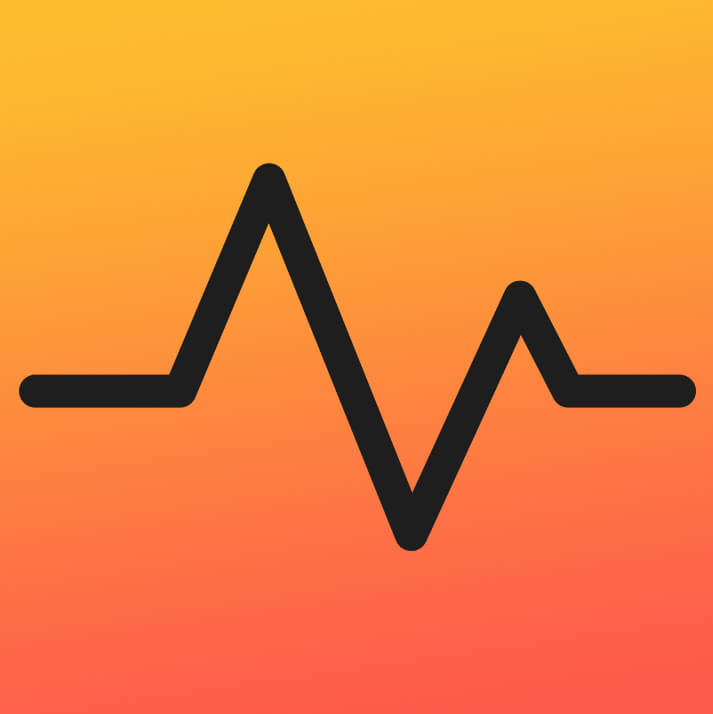Qualche tempo fa ho avuto un rapporto in cui ho descritto come io la batteria del mio MacBook Pro M1 può scaricarsi abbastanza rapidamente. Era piuttosto ingombrante e in seguito ha funzionato solo moderatamente bene, dal momento che sono stato "solo" in grado di portare il carico della CPU a circa il 130-140 percento. Ma c'è un modo per portare il carico del processore a quasi il 700 percento - e descriverò il modo qui.
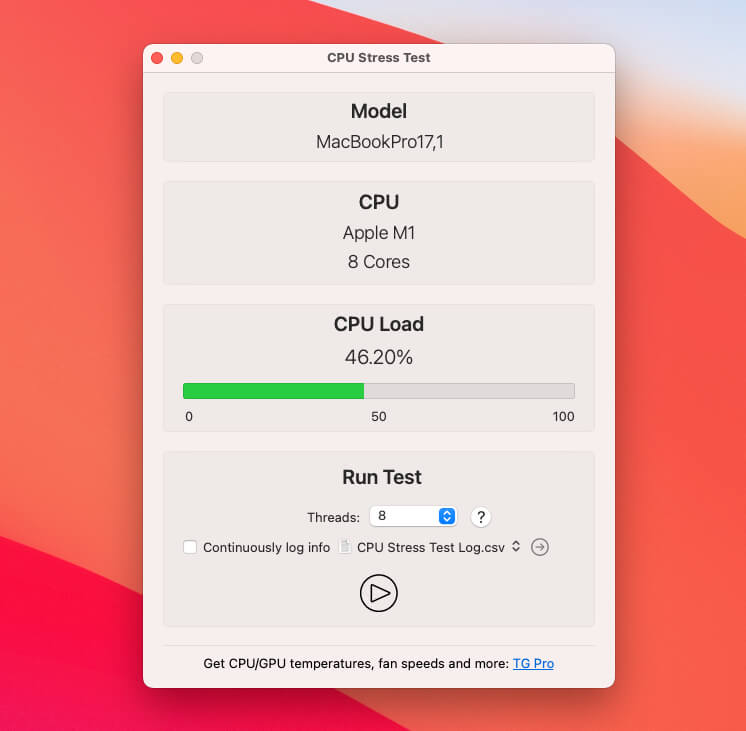
Capitoli in questo post:
App gratuita per il test di stress della CPU
Il tutto funziona molto più facilmente e premendo un pulsante con una piccola app, che è "Prova di stress della CPU"chiama. Il nome dice davvero tutto, perché la piccola app fa esattamente questo: può essere utilizzata con diversi numeri di thread CPU e quindi creare un carico significativamente più elevato di quello che ho gestito con le mie poche app.
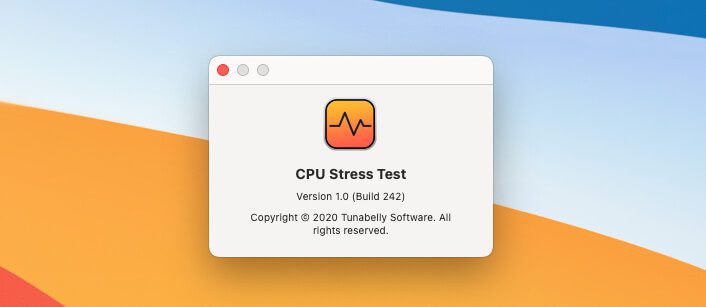
Rilevamento automatico della CPU e del numero di core
È anche bello che l'app mostri direttamente quale CPU è installata nel Mac. Sul mio MacBook Pro (Silicon Apple) "Apple M1" e "8 core" sono determinati correttamente.
Il numero di core è una buona informazione per regolare la quantità di "thread" con cui è impegnato il processore. Ad esempio, se si dispone di un solo thread, verrà elaborato solo da un core. Con le CPU basate su Intel, qui viene visualizzato il doppio dei core rispetto al processore. Questo perché l'hyper-threading consente a ciascun core di gestire due processi contemporaneamente.
Scegli il numero di thread da eseguire contemporaneamente. Ogni thread verrà eseguito su un core CPU separato. Per eseguire la CPU al 100% della capacità, scegli lo stesso numero di thread quanti sono i core.
Per i Mac basati su Intel, ogni core può eseguire due thread alla volta utilizzando Hyper Threading. Questo è il motivo per cui, ad esempio, una CPU a 4 core mostrerà che sono disponibili 8 core.
Con il mio MacBook Pro M1 dovrei eseguire 8 thread in modo che tutti i core siano occupati.
- Leggi di più: Script PHP: quante settimane ci sono in un anno?
- Leggi di più: (Aggiornamento!) Regali di Natale last minute per Natale 2018
- Leggi di più: Ci sono mille no per ogni sì: Keynote Intro del WWDC 2013 di Apple
Numero di fili selezionabile tra 1 e 64
Puoi impostare il numero di thread nell'app su un valore compreso tra 1 e 64. Tuttavia, se si hanno solo 8 core e si impostano 64 thread, non si genera comunque un carico maggiore rispetto a se si scelgono 8 thread. Questo perché più di 8 processi non possono essere eseguiti contemporaneamente e la CPU si limita a passare avanti e indietro.
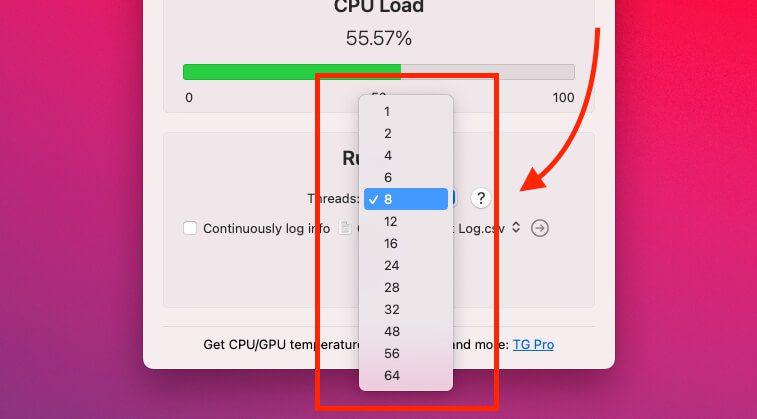
Quasi il 700 percento di utilizzo della CPU con 8 core
Con il mio MacBook Pro M1, sono stato in grado di ottenere quasi il 8% di utilizzo scegliendo 700 o più core. Questo è così alto che a volte si sentono anche le ventole del dispositivo, cosa che non accade quasi mai nella vita di tutti i giorni.
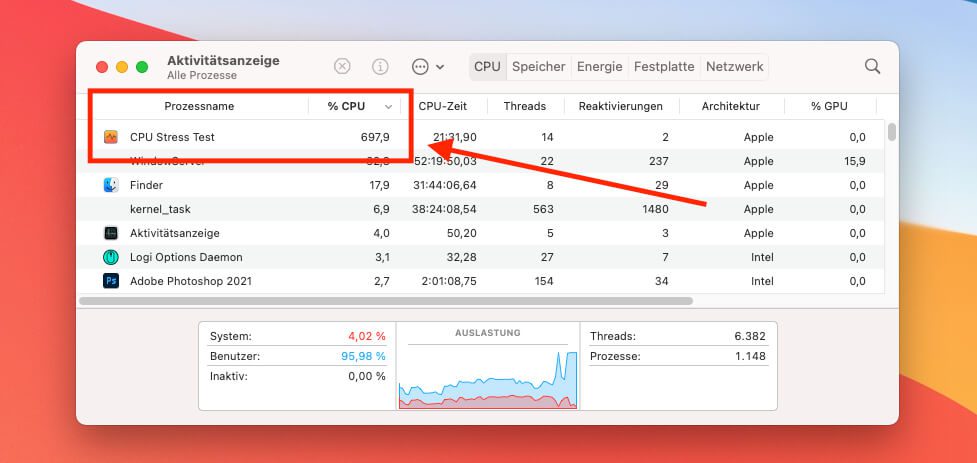
Per cosa utilizzo l'app CPU Stress Test?
Con me arriva il libero e senza pubblicità App per Mac "CPU Stress Test" di Tunabelly Software Lo uso quando provo gli alimentatori del MacBook Pro. Quando misuro come si caricano gli adattatori di alimentazione, il mio MacBook Pro deve avere un livello della batteria inferiore al 50%.
Se poi collego l'alimentatore ed eseguo contemporaneamente lo stress test della CPU, ho un'impressione della potenza massima che l'alimentatore fornisce durante il funzionamento e posso verificare se si scalda molto.
Se hai altre idee su cosa fare con il software, apprezzerei un commento.
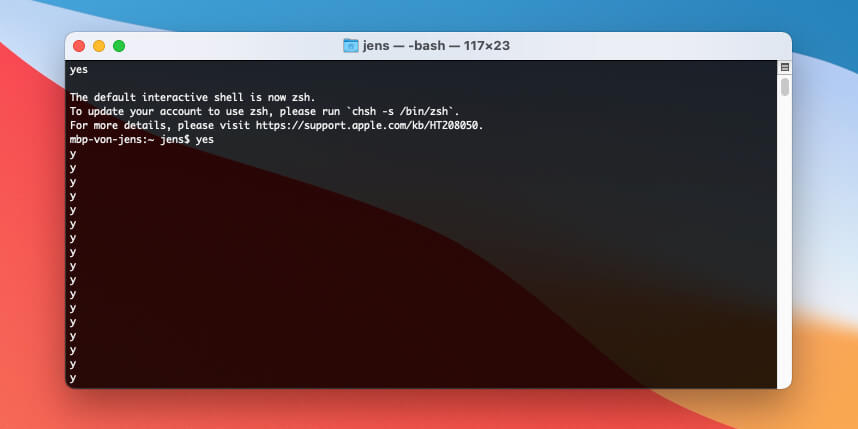
Stress test con strumenti di bordo: sì
Ho letto anche ieri che puoi usare il terminal-Il comando "yes" può utilizzare la CPU. Tuttavia, questo è molto più ingombrante del semplice farlo con l'app.
L'esecuzione del comando yes stampa il carattere "y" con una nuova riga o una stringa di caratteri definita dall'utente fornita come argomento con una nuova riga. Questo output viene ripetuto finché l'utente non lo uccide (ad esempio eseguendo il comando kill). (wikipedia)
Con la soluzione yes, per più thread, devi emettere un comando concatenato o aprire più finestre di terminale e iniziare yes in ciascuna. Personalmente è stato troppo scrivere per me... Sono un utente Mac e amo le app e i pulsanti colorati per ogni sciocchezza. ;-)
Contributi simili
Jens gestisce il blog dal 2012. Agisce come Sir Apfelot per i suoi lettori e li aiuta con problemi di natura tecnica. Nel tempo libero guida monocicli elettrici, scatta foto (preferibilmente con l'iPhone, ovviamente), si arrampica sulle montagne dell'Assia o fa escursioni con la famiglia. I suoi articoli trattano di prodotti Apple, notizie dal mondo dei droni o soluzioni ai bug attuali.